Cet article a été rédigé avec la collaboration de nos éditeurs(trices) et chercheurs(euses) qualifiés(es) pour garantir l'exactitude et l'exhaustivité du contenu.
L'équipe de gestion du contenu de wikiHow examine soigneusement le travail de l'équipe éditoriale afin de s'assurer que chaque article est en conformité avec nos standards de haute qualité.
Cet article a été consulté 120 304 fois.
Vous avez certainement, pour une raison ou une autre, envie de retrouver une application que vous aviez cachée antérieurement sur votre appareil Android. Découvrez par quelques astuces simples comment le faire en utilisant le panneau des applications ou le menu Paramètre de votre appareil.
Étapes
Partie 1
Partie 1 sur 2:Utiliser les panneaux des applications
-
1Appuyez sur l'icône du tiroir d'application. Son apparence varie, selon la version d’Android. En effet, sur certains appareils, elle ressemble à 6 à 16 cercles ou carrés, sur d’autres, les cercles sont au nombre de 4. Sur d’autres encore, elle ressemble à une petite case avec la mention A-Z. Vous pouvez la retrouver généralement en bas de l'écran principal (au milieu ou à droite).
-
2Accédez à l’application Paramètres. L’icône de l’application aussi varie selon l’appareil. Elle peut ressembler soit à ⁝, , ou encore ☰. Vous la trouverez généralement en haut de la liste des applications.
- Si votre appareil dispose d’un raccourci de ladite application en bas à droite de l’écran (à côté du bouton qui représente Accueil), appuyez dessus ou touchez-la.
-
3Appuyez sur Afficher les applications cachées. Une liste de toutes les applications masquées dans le menu des applications apparaitra.
- Si cette option n'apparait pas, il se peut qu'il n'y ait aucune application cachée. Appuyez sur Toutes pour voir une liste de toutes les applications, pour en être sûr.
Publicité
Partie 2
Partie 2 sur 2:Utiliser l'application Paramètres
-
1
-
2Balayez l’écran vers le bas et appuyez sur Applications. Sur certains appareils, ce bouton est appelé Apps. Généralement après l’avoir fait, vous verrez une liste de toutes les applications installées sur votre appareil.
-
3Appuyez sur Toutes. Si vous ne voyez pas cette option, il se peut qu’elle soit dans un menu déroulant ou dans un menu représenté par le symbole ⁝.
- Certains appareils disposent d’une option où sont listées les applications cachées, qui va vous permettre de les voir directement.
- Si vous utilisez Android 5.0 (Lollipop) ou une version antérieure, balayez l’écran deux fois de la droite vers la gauche pour voir toutes les applications installées.
Publicité
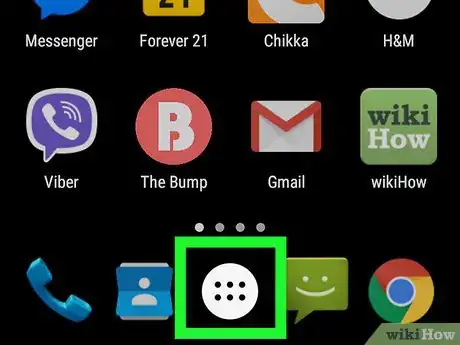
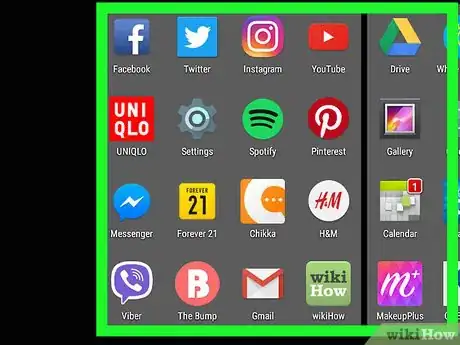

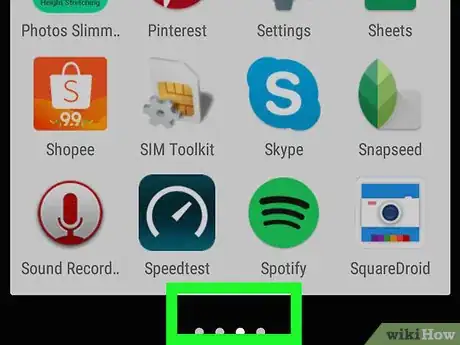
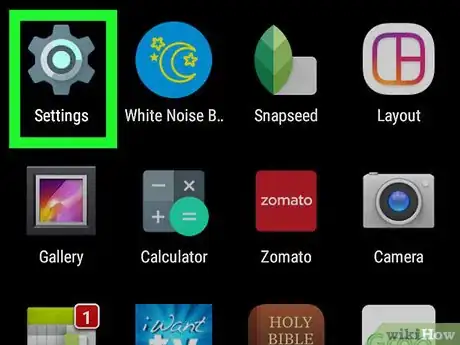
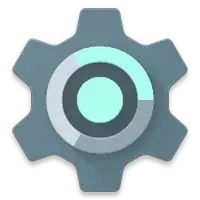
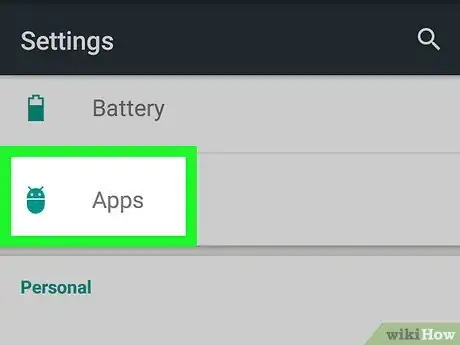
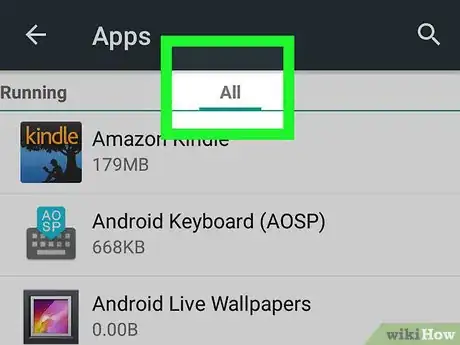











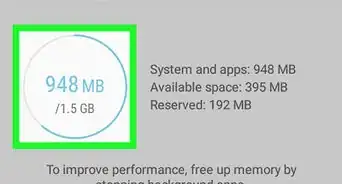



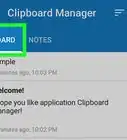

L'équipe de gestion du contenu de wikiHow examine soigneusement le travail de l'équipe éditoriale afin de s'assurer que chaque article est en conformité avec nos standards de haute qualité. Cet article a été consulté 120 304 fois.